obsidian社区插件
Obsidian 插件:Quick Latex for Obsidian
插件ID:quick-latex_readme
quick-latex_readme
quick latex_readme:一款简单的插件,用于简化和加速Latex数学输入。
Obsidian 插件:Quick Latex for Obsidian
插件名片
概述
一款简单的插件,用于简化和加速 Latex 数学输入。
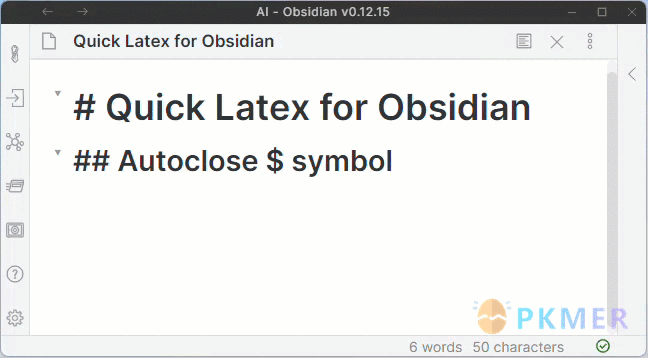
原文出处
下面自述文件的来源于 Readme
Readme(翻译)
下面是 quick-latex 插件的自述翻译
Obsidian 的快速 LaTeX 插件
【新功能】v 2.4.0
- 用户现在可以设置在 align 和 cases 块中使用回车键还是 Shift+ 回车键来自动添加下一行符号\。(请参见设置页面)注意:按下回车键后,&符号将不再自动添加,但是添加了一个用于对齐的附加功能(请参见下一个功能)。
- 新功能:在 align 块中,插件会自动在用户定义的符号(默认为= > < \le \ge \neq \approx)之前添加对齐符号 ”&“。
例如:x =(在此处按下 ” 空格 ” 键),=符号之前将添加 ”&“。
- 在 align、matrix 或 cases 块的末尾,按下 “tab” 键一次(对于 align 块)或两次(对于 matrix 和 cases 块)将使光标跳出该块。
- 如果下一行是双重美元符号,再次按下 “tab” 键将跳出双重美元符号。
描述
这个简单的插件添加了各种快捷方式,以加快 LaTeX 数学输入的速度。
功能
注意: 下面的所有功能都可以在插件设置页面中切换。
1. 自动闭合$ 符号 + 在$$ 符号之间移动光标
- 输入**$将自动闭合为$并将光标移动到$$**符号之间。
- **提示:**如果您经常使用 $ 符号作为货币符号,可以在插件设置中切换关闭 ” 自动闭合数学符号 ” 功能。
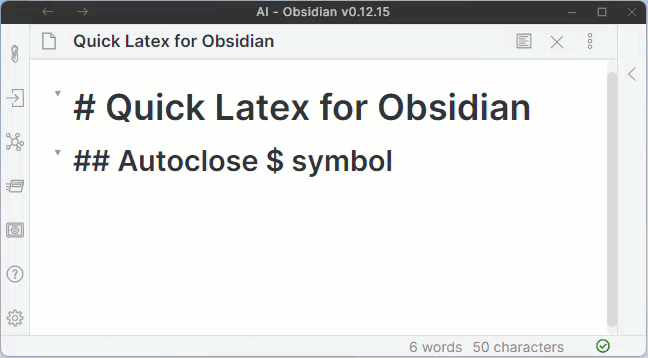
2. 自动关闭 {}, [], () 括号
- 输入 ”{”, ”[” 和 ”(” 会自动闭合为 ”}”,”]” 或 ”)”。
- 注意: 该功能仅在光标后面跟着 ”$“、空格、制表符或什么都没有(行尾)时激活。
3. 在 “\sum” 后自动添加 “\limits”
- 输入**“\sum”将自动添加“\limits”**以简化求和符号的限制显示语法。
4. 自动放大包含 \sum、\int 或 \frac 的括号
- 将光标放在包含 \sum、\int 或 \frac 的 () 或 [] 括号表达式之后,然后按下空格键,最外层的括号将添加 \left 和 \right,以显示更大的括号来包围这些大表达式。例如:(\sum\limits_{i=1}^n x+1) => \left(\sum\limits_{i=1}^n x+1 \right)
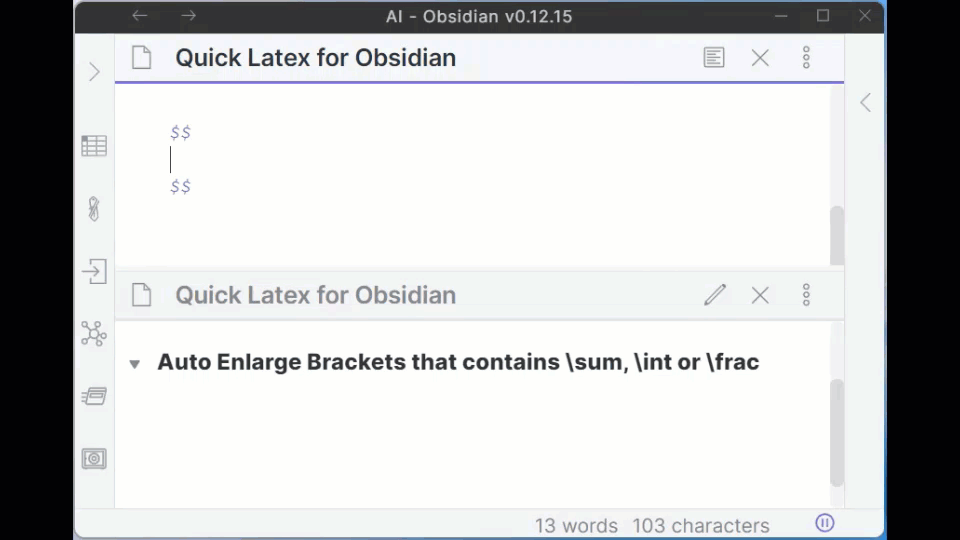
5. 在上标和下标后自动用{}括起表达式
- 在上标符号**”^”和下标符号”_”后面输入表达式,然后按下” 空格键 ”,将自动用”{}“**括起表达式。
- 注意:如果你习惯在不用{}括起下标索引的情况下输入,那么当你在下标符号后按下空格键时,autoEncloseSubscript 函数可能会误触发。在这种情况下,建议关闭此功能。
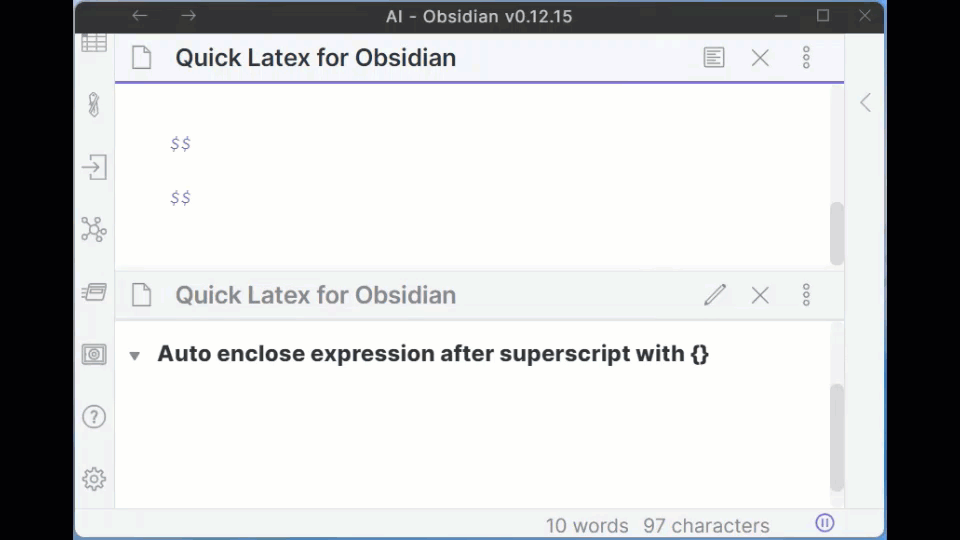
6. 用数学符号将选定的表达式括起来
- 选择一个表达式并按下 ”$” 键,将自动用数学符号将表达式括起来。
7. 自动分数 - 使用“/”代替\frac{}{}
- 输入**$e/2$,然后按下“空格键”,系统会自动将表达式替换为$\frac{e}{2}$**。

- 提示 1: 将分数表达式括在圆括号 () 中有助于系统识别分数的边界。
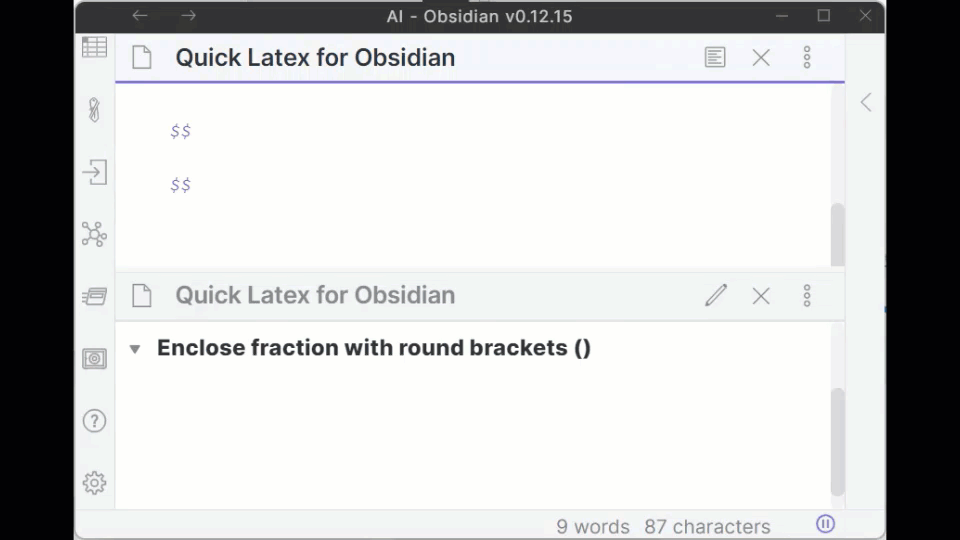
- 提示 2: 在分数前面加上空格表示分数的开始。对于一系列分数特别有用!
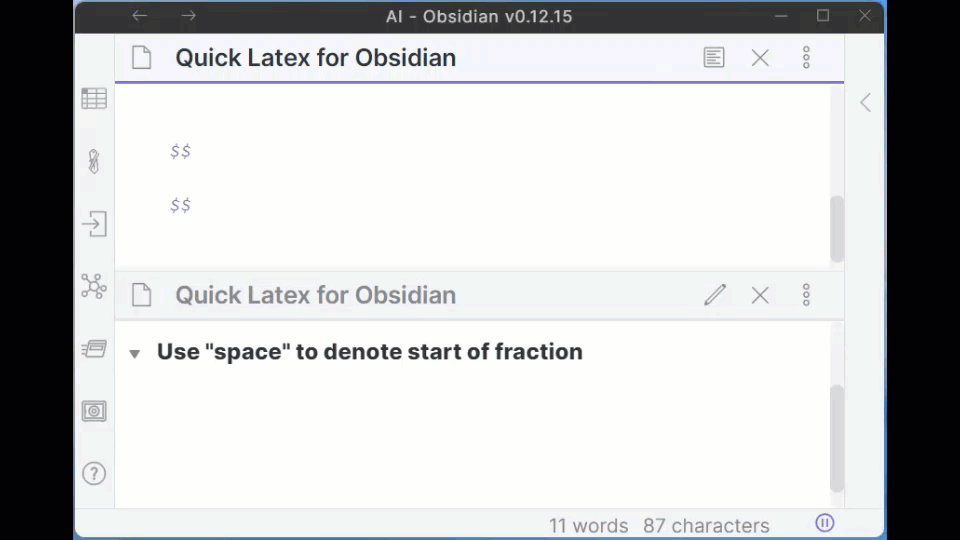
- 提示 3: 对于较长的分子或分母表达式(特别是当表达式中有可能触发分数替换的空格时),请将表达式括在圆括号**()**中。
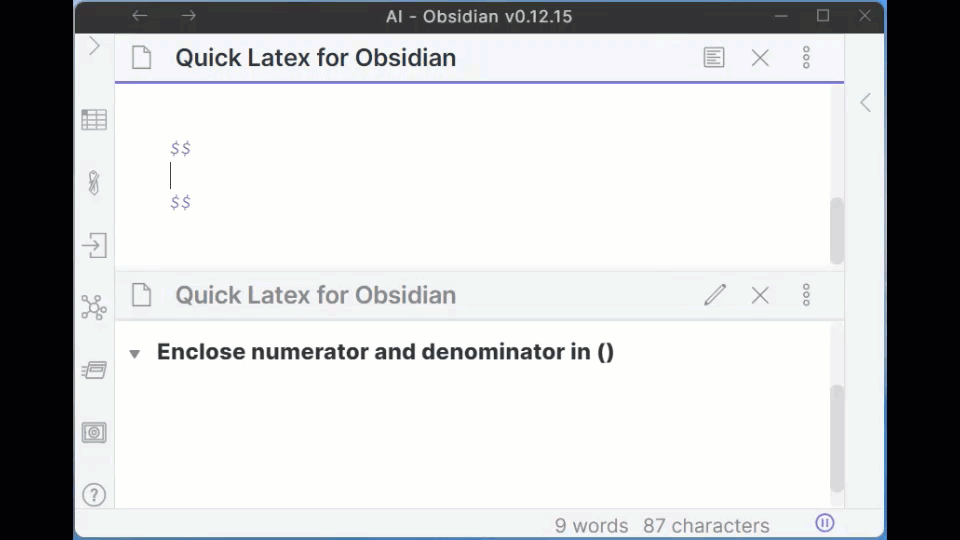
- 提示 4: 插件会删除分子和分母中最外层的括号。
8. 对齐块的快捷方式
- 使用快捷键 “Alt+Shift+A”(Mac: “Option+Shift+A”)快速插入**\begin{align*} \end{align*}**块
- **提示 1:**如果您已经输入了一些表达式,并希望在前后添加\begin{align*}和\end{align*},您可以先选择文本,然后按下 “Alt+Shift+A”(Mac: “Option+Shift+A”)。
- 提示 2:在 align 块内快速换行语法
- 在 align 块内按下**“enter”(可以在设置中更改为 “shift-enter”)将自动在行尾插入\\**并进入下一行。
- 按下**“shift+enter”进入下一行而不**添加这些符号。
- 提示 3:更改参数
- 默认参数 “align*” 可以在插件设置中更改。
- 提示 4:编辑快捷键
- 您可以在设置 -> 快捷键中编辑快捷键
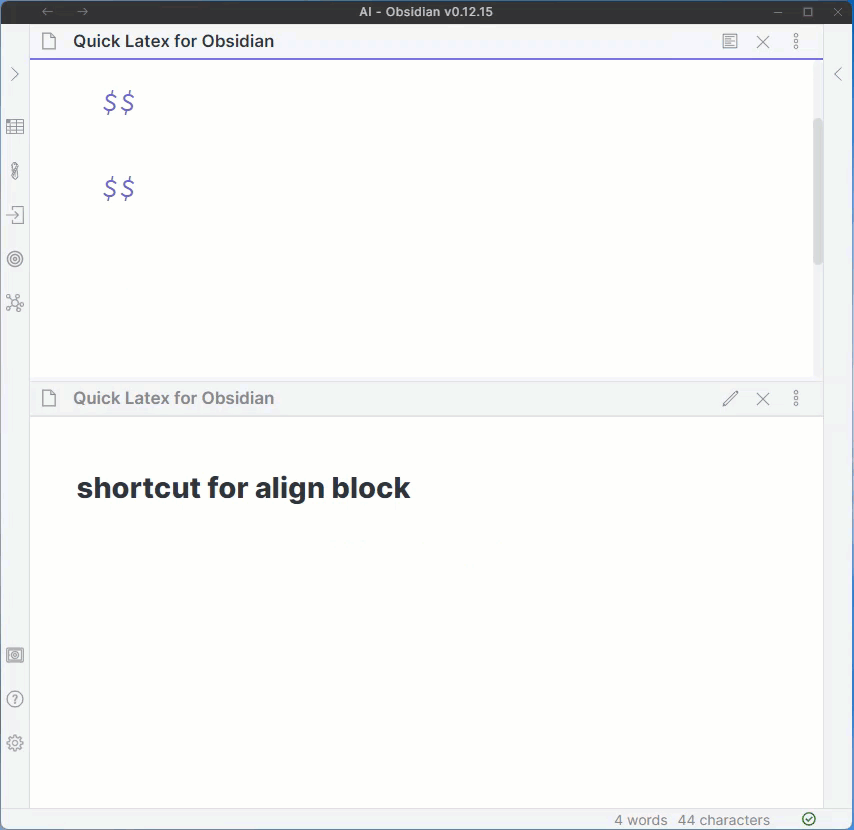
9. 矩阵块的快捷方式
- 使用快捷键 “Alt+Shift+M”(Mac: “Option+Shift+M”)快速插入**\begin{pmatrix} \end{pmatrix}**块
- 提示 1:在矩阵块内快速切换项目和下一行语法
- 在矩阵块内按下**“tab”将自动插入” & ”**。
- 在矩阵块内按下**“enter”将自动插入” \\ ”**。
- 按下**“shift+enter”可在不添加**这些符号的情况下进入下一行。
- 提示 2:更改参数
- 默认参数 “pmatrix” 可以在插件设置中更改。例如:matrix,bmatrix,Bmatrix,vmatrix,Vmatrix
- 提示 3:编辑快捷键
- 您可以在设置 -> 快捷键中编辑快捷键
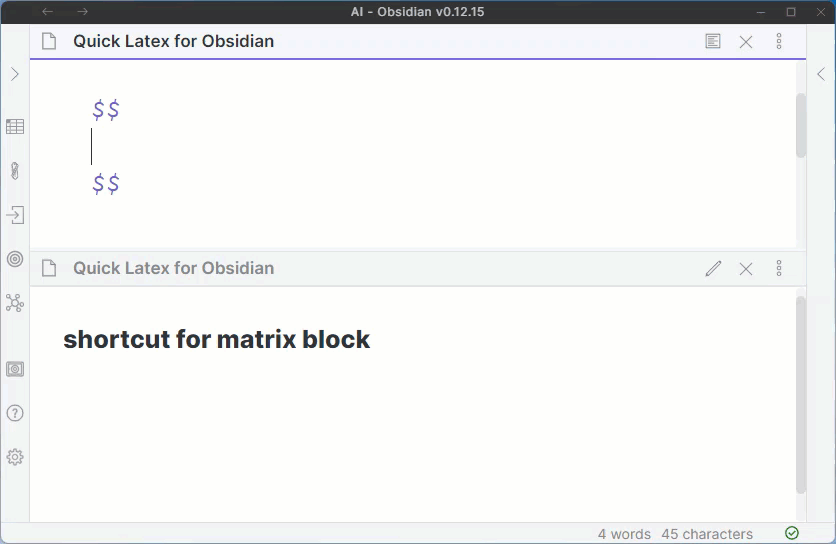
使用 Tab 和 Shift-Tab 在数学表达式中快速跳转从括号到括号。
【增强!】11. 自定义速记
- 使用多字母的自定义速记来代替常见的 LaTeX 片段。例如,输入 “al” 后按下空格键将替换为 “\alpha”
- 您可以在插件设置页面中设置自己的自定义速记。使用 ”:” 将速记和片段分开;每组片段以 ”;” 和换行符结束。
例如:
al:\alpha;
bi:\binom{#cursor}{#tab};
- 提示 1: 如果表达式以花括号 ”{}” 结尾,光标将自动放置在括号内。
- 提示 2: 在片段中使用 “#cursor” 来设置替换后的光标位置。
- 提示 3: 在片段中使用 “#tab” 来处理多个参数的情况。例如,bi:\binom{#cursor}{#tab},输入 bi 和空格后,速记将扩展为\binom{|}{#tab},光标位于第一个括号内。在输入第一个括号内的值后,按下 tab 键跳转到#tab 位置继续输入。
- 注意: 如果速记前面是一个字母,则系统将忽略该速记。例如,“ta” 是 “\tau” 的速记。输入 “delta” 后跟空格将不会触发替换。
- 下面是默认速记列表:
| 速记 | 字符串 | 速记 | 字符串 | 速记 | 字符串 |
|---|---|---|---|---|---|
| sq | \sqrt{} | bb | \mathbb{} | bf | \mathbf{} |
| te | \text{} | inf | \infty | bi | \binom{#cursor}{#tab} |
| cd | \cdot | qu | \quad | ti | \times |
| al | \alpha | be | \beta | ga | \gamma |
| Ga | \Gamma | de | \delta | De | \Delta |
| ep | \epsilon | ze | \zeta | et | \eta |
| th | \theta | Th | \Theta | io | \iota |
| ka | \kappa | la | \lambda | La | \Lambda |
| mu | \mu | nu | \nu | xi | \xi |
| Xi | \Xi | pi | \pi | Pi | \Pi |
| rh | \rho | si | \sigma | Si | \Sigma |
| ta | \tau | up | \upsilon | Up | \Upsilon |
| ph | \phi | Ph | \Phi | ch | \chi |
| ps | \psi | Ps | \Psi | om | \omega |
| Om | \Omega |
注意
- 该仓库依赖于最新的 Obsidian API(obsidian.d.ts),它是以 TypeScript 定义格式编写的,目前仍处于早期阶段,可能随时会出现问题!
- 这是我第一个 Obsidian 插件项目,可能存在错误。请谨慎使用。
- 与内置的 vim 模式兼容。
请参见https://github.com/joeyuping/quick_latex_obsidian
支持
真的希望这个插件对你有所帮助!
反馈交流
其他渠道
版权声明
版权声明:所有 PKMer 文章如果需要转载,请附上原文出处链接。


